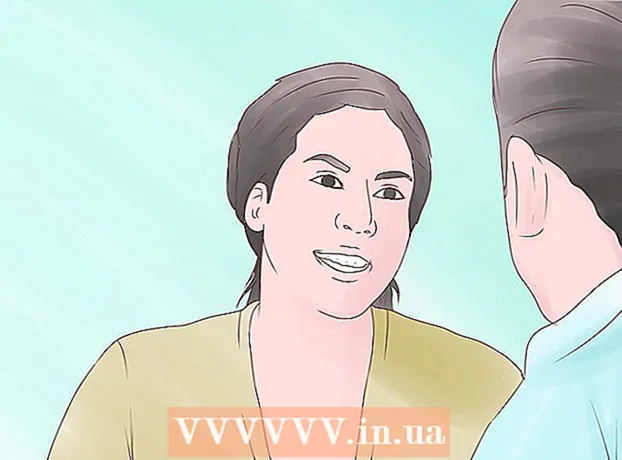Avtor:
Roger Morrison
Datum Ustvarjanja:
3 September 2021
Datum Posodobitve:
1 Julij. 2024

Vsebina
- Stopati
- 1. del od 3: Namestitev BlueStacksa
- 2. del 3: Prenesite Instagram
- 3. del od 3: Uporaba Instagrama za ogled arhiviranih objav
Čeprav objav v Instagramu, arhiviranih v računalniku ali Macu, ni mogoče enostavno pregledati, lahko uporabite BlueStacks in si ogledate mobilno aplikacijo v sistemu Windows ali Mac. Ta članek vas bo naučil, kako si lahko ogledate arhivirane objave na Instagramu v PC-ju in Macu, zahvaljujoč BlueStacksu.
Stopati
1. del od 3: Namestitev BlueStacksa
 Pojdi do https://www.bluestacks.com/ v internetnem brskalniku. Med priljubljene brskalnike spadata Firefox in Chrome.
Pojdi do https://www.bluestacks.com/ v internetnem brskalniku. Med priljubljene brskalnike spadata Firefox in Chrome. - Ta prenos je namenjen emulatorju za Android, zato lahko svoje programe za Android uporabljate v računalniku, kot bi to storili z napravo Android.
 Kliknite zeleni gumb Prenesite BlueStacks. Brskalnik samodejno zazna, ali uporabljate Mac ali Windows, in ga ustrezno prenese. Pojavi se pojavno okno za mesto prenosa.
Kliknite zeleni gumb Prenesite BlueStacks. Brskalnik samodejno zazna, ali uporabljate Mac ali Windows, in ga ustrezno prenese. Pojavi se pojavno okno za mesto prenosa.  kliknite na Shrani. Namestitvena datoteka bo shranjena na mestu, ki ste ga izbrali v prejšnjem koraku, verjetno v mapi Prenosi.
kliknite na Shrani. Namestitvena datoteka bo shranjena na mestu, ki ste ga izbrali v prejšnjem koraku, verjetno v mapi Prenosi.  Kliknite nameščeno datoteko in sledite navodilom na zaslonu, da namestite BlueStack. kliknite na Da da omogočite spremembe ob pozivu. Preberite in sprejmite vse pogoje in določila ter nadaljujte s postopkom namestitve.
Kliknite nameščeno datoteko in sledite navodilom na zaslonu, da namestite BlueStack. kliknite na Da da omogočite spremembe ob pozivu. Preberite in sprejmite vse pogoje in določila ter nadaljujte s postopkom namestitve.  kliknite na Namestiti zdaj. Med prenosom boste videli vrstico napredka.
kliknite na Namestiti zdaj. Med prenosom boste videli vrstico napredka. - Ko je aplikacija prenesena, se prikaže vrstica napredka, ki prikazuje, kako napreduje namestitev.
2. del 3: Prenesite Instagram
 Odprite BlueStacks. To aplikacijo najdete v meniju Start ali v mapi Programi.
Odprite BlueStacks. To aplikacijo najdete v meniju Start ali v mapi Programi. - Ko prvič zaženete BlueStacks, lahko traja nekaj časa.
- Aplikacija vas bo najprej pozvala, da se prijavite v Google Račun ali ga ustvarite.
- Prikazan vam bo seznam vseh nameščenih aplikacij, ki jih lahko uporabljate z BlueStacksom.
 Kliknite iskalno vrstico. To je v zgornjem desnem kotu okna. Razširjen je seznam najbolj iskanih iger.
Kliknite iskalno vrstico. To je v zgornjem desnem kotu okna. Razširjen je seznam najbolj iskanih iger.  Vnesite "Instagram" in pritisnite ↵ Enter ali ⏎ Vrnitev. To bo odprlo nov zavihek, imenovan "App Center" v oknu aplikacije ali rezultatih iskanja.
Vnesite "Instagram" in pritisnite ↵ Enter ali ⏎ Vrnitev. To bo odprlo nov zavihek, imenovan "App Center" v oknu aplikacije ali rezultatih iskanja.  Kliknite Instagram by Instagram. Na Instagram strani s podrobnostmi se odpre okno Trgovine Google Play.
Kliknite Instagram by Instagram. Na Instagram strani s podrobnostmi se odpre okno Trgovine Google Play. - Če se še niste prijavili za Google Račun ali ustvarili novega, boste pozvani, da to storite znova. Za prenos aplikacij za Android potrebujete Google Račun.
 Kliknite zeleni gumb namestiti.
Kliknite zeleni gumb namestiti.
3. del od 3: Uporaba Instagrama za ogled arhiviranih objav
 Kliknite zeleni gumb Odpreti. Aplikacija Instagram se bo začela v BlueStacks. Okno aplikacije lahko zmanjšate, da označite velikost telefona.
Kliknite zeleni gumb Odpreti. Aplikacija Instagram se bo začela v BlueStacks. Okno aplikacije lahko zmanjšate, da označite velikost telefona.  kliknite na Vpiši se ali Ustvariti nov račun. Lahko se prijavite s svojim Facebook računom ali z vašim e-poštnim naslovom in geslom za Instagram.
kliknite na Vpiši se ali Ustvariti nov račun. Lahko se prijavite s svojim Facebook računom ali z vašim e-poštnim naslovom in geslom za Instagram.  Kliknite sliko profila ali silhueto
Kliknite sliko profila ali silhueto  kliknite na ☰. V zgornjem desnem kotu zaslona.
kliknite na ☰. V zgornjem desnem kotu zaslona.  kliknite na Arhiv. To je običajno prvi element v meniju poleg ikone za previjanje nazaj. Pojavil se bo seznam vaših arhiviranih zgodb.
kliknite na Arhiv. To je običajno prvi element v meniju poleg ikone za previjanje nazaj. Pojavil se bo seznam vaših arhiviranih zgodb.  Kliknite spustni meni Story Archive. Prikaže se spustni meni.
Kliknite spustni meni Story Archive. Prikaže se spustni meni.  kliknite na Arhiv sporočil. Prikaže se seznam vaših arhiviranih sporočil.
kliknite na Arhiv sporočil. Prikaže se seznam vaših arhiviranih sporočil.  Kliknite sporočilo, da si ga ogledate.
Kliknite sporočilo, da si ga ogledate.- Naložene bodo vaše objave in vsi izvirni odgovori.
- Če želite sporočilo odstraniti iz arhiva, kliknite ikono menija s tremi pikami v zgornjem desnem kotu sporočila in nato kliknite Ogled po profilu. Ponovno se bo prikazal na vaši časovni premici, kjer je bil prvotno.